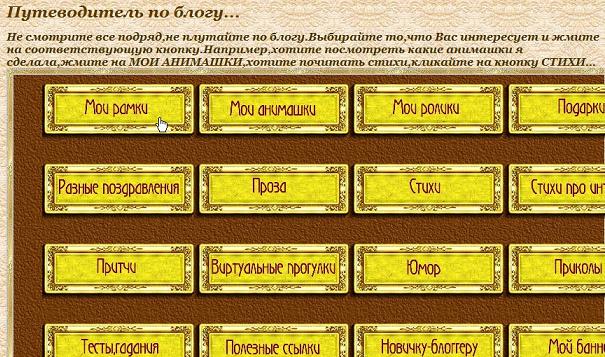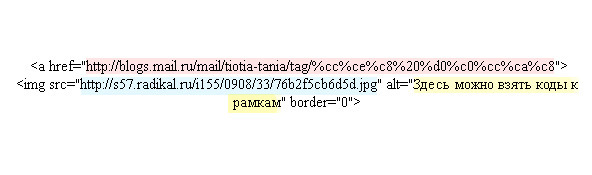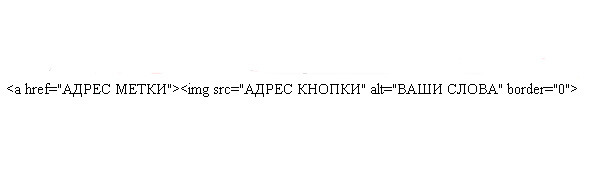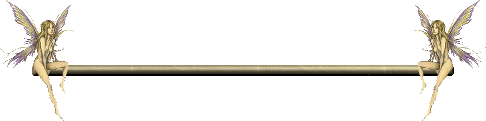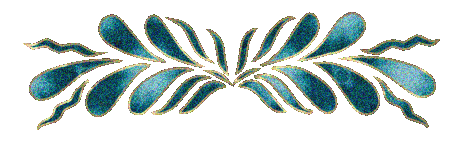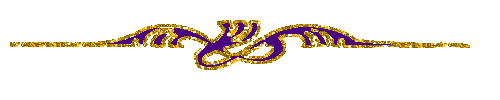-Видео

- Люля- кебаб
- Смотрели: 232 (0)

- Суп из шампиньенов
- Смотрели: 88 (0)

- Вишня в собственном соку
- Смотрели: 483 (1)

- Вишня в собственном соку
- Смотрели: 262 (0)

- Уха по архиерейски
- Смотрели: 64 (0)
-Цитатник
ДЕВ'ЯТНИЦЯ ДО СВЯТОГО ШАРБЕЛЯ Вступна молитва на кожен день дев'ятниці Нескінченно Святи...
Грибной паштет - (0)Грибной паштет - чудесный вкус и неповторимый аромат! Немногие умеют готовить грибной паштет и ...
Просто сало... - (1)Просто сало... Разбирала свои старые рецепты и наткнулась на этот, обязательно приготовлю такое с...
ЗАГОТОВКИ НА ЗИМУ (ПОДБОРКА РЕЦЕПТОВ) - (3)Заготовки на зиму Заготовки на зиму Малосольны...
ОТВОРЯЮЩИЙ ПАМЯТЬ - (0)ОТВОРЯЮЩИЙ ПАМЯТЬ ОТВОРЯЮЩИЙ ПАМЯТЬ ( для улучшения интеллекта ...
-Музыка
- НУ ОЧЕНЬ РОМАНТИЧЕСКИЙ САКС...
- Слушали: 45930 Комментарии: 0
- Era feat. Oliver Shanti - Sacral Nirvana
- Слушали: 2671 Комментарии: 0
- Тантра-растворение в Любви.
- Слушали: 131290 Комментарии: 0
- Симфония моря
- Слушали: 114409 Комментарии: 0
- Саксофон, флейта и дудук. - Душа абрикосового дерева.
- Слушали: 81478 Комментарии: 1
-Поиск по дневнику
-Подписка по e-mail
-Статистика
Записей: 1485
Комментариев: 164
Написано: 1742
Другие рубрики в этом дневнике: Религия/Иконы(27), коллекция программ(199), ДЕЛАЕМ ДЕНЬГИ.(73), Автошкола(1), *™Домик/ремонт*(77), *™ Домашний погребок*(111), *Рецепты от 100 бед "Бабушка"*(185), *Разное-Интересное*(206), *Радио и TV*(94), *Кулинария*(378), § Мантры(10)
Много фонов.Picture Gallery. |
Дневник |
Много фонов. |
|
|
Tutorials PSP. |
Это цитата сообщения morela4 [Прочитать целиком + В свой цитатник или сообщество!]
|
Коллаж "С Днем рождения, родная!" |
Это цитата сообщения Mademoiselle_Viv [Прочитать целиком + В свой цитатник или сообщество!]
|
Разноцветные рамочки!!! |
Это цитата сообщения Галерея_Дефне [Прочитать целиком + В свой цитатник или сообщество!]
|
беря код,оставляйте свои комментарии!
спасибо за понимание!
|
беря код,оставляйте свои комментарии!
спасибо за понимание!
|
Делаем Бродилку. |
Дневник |
Делаем Бродилку |
|
|
Сдвоенная рамочка в бежево-фиолетовых тонах с объединяющей картинкой справа. |
Дневник |
Сдвоенная рамочка в бежево-фиолетовых тонах с объединяющей картинкой справа.
![937370i4rp5rz0fi[1].gif 937370i4rp5rz0fi[1].gif](http://img-fotki.yandex.ru/get/35/ternosvit.16/0_1abce_8fbc515f_L.jpg)
|
|
Если вам понравилась рамочка, скопируйте ее код и вставьте его в свой пост в HTML-режиме, а вместо слов "ЗАГОЛОВОК / ЭПИГРАФ" и "ВАШ ТЕКСТ" напишите то, что желаете поведать своим читателям.
Внимание!
Картинка на переднем плане рамочек появляется только при использовании браузера Mozilla Firefox.
|
УРОКИ ПО ФОТОШОПУ ИЗ ИНЕТа... |
Дневник |
ЛУЧШИЕ УРОКИ ПО ФОТОШОПУ В ИНЕТЕ...
|
Простой урок Фотошоп для новичков. Плакатный шрифт |
Дневник |
|
Возможно Вам встречались плакаты с очень крупным шрифтом, который был заполнен рисунком или интересной текстурой.

Проделаем все последовательно, чтобы получить такой эффект.
Нужен шаблон , залитый черным цветом, на который будем переносить текст с изображением.
Открываем новый файл с параметрами 10х15 см и 300 пикселей на дюйм.
Заливаем фон черной краской.
Открываем изображение с красивым зимним пейзажем.

Выбираем инструмент Text (Текст) и плакатный шрифт - Impact, который имеется в стандартном наборе шрифтов. Если не найдете - возьмите шрифт Tahoma.
Размер шрифта выставите таким, чтобы надпись была крупная. Цвет надписи не имеет значения.

На палитре слоев два слоя. Нижний слой с зимней картинкой и верхний слой с текстом.
Нажмите клавишу Ctrl и щелкните мышкой по буковке "Т" на палитре слоев.
Контур текста выделится мерцающим пунктиром.

Сделаем активным нижний слой, а видимость слоя с текстом отключим, щелкнув по "глазику". Мерцающий контур выделения останется на слое с картинкой.

Выделенный контур нужно перенести на шаблон с черным фоном, который мы сделали в самом начале урока.
Командой Edit > Copy (Редактировать > Скопировать) делаем копию выделенной области.
Переходим на шаблон с черным фоном (делаем его активным). Командой Edit > Paste (Редактировать > Вклеить) вставляем текст на шаблон.

Можно просто поставить курсор на выделенную область на зимней картинке, нажать левую клавишу мышки и перетащить выделенную область на шаблон с черным цветом. Кому как нравится.
Мы получили эффект заполнения текста выбранным изображением.
Дополнительная обработка фото сделана следующим образом:
- была сделана копия слоя с текстом.
- к нижнему слою с текстом был применен фильтр с радиальным размытием
- изображение слоя было слегка увеличено в размере и повернуто примерно на 25 - 30 градусов.
- к верхнему слою с текстом была добавлена тонкая обводка белого цвета .
Предлагаю посмотреть еще один вариант.

Здесь просто добавлена обводка желтого цвета, чтобы текст не сливался с фоном.
Цвет фона может быть не только черным. Пример перед Вами.

В этом примере все делалось на одном изображении.
Командой Edit > Copy (Редактировать > Скопировать) была сделана копия выделенной области с текстом.
Командой Edit > Paste (Редактировать > Вклеить) все перенеслось на новый слой.
К нижнему слою с цветами был применен фильтр Distort > Grass и была уменьшена прозрачность на 40%.
Любители фотошопа подсказали более простой способ:
"Картинку в шрифт можно вставить проще и быстрее без всяких выделений и вставок, с помощью обтравочной маски. Печатаем текст, сверху кладём картинку и нажимаем Ctrl+Alt+G и всё. Либо кликаем на границе слоёв с зажатым Alt".
|
Фотошоп и видео на заказ |
Дневник |
Оригинальный подарок для родных,друзей и близких!
Фото в картине,в новом современном образе,в веселой,красивой рамке или видео подарят радость и хорошее настроение.От Вас требуются качественные(желательно) фото.Оплата через кошельки WebMoney,сотовый телефон,международные переводы(типа Unistream),переводы через банк.
Сделать заказ можно в личном сообщении или в комментарии под записью(коммент можно скрыть).При заказе больше 1000 руб.(например,на класс) скидка 25%.
Если Вы живете в Барнауле или пригороде,возможен выезд.














 |
 |
 |
|
Мой первый опыт видео урока - lesson 1. |
Это цитата сообщения Silvestr [Прочитать целиком + В свой цитатник или сообщество!]
Все мы знаем, что лучше один раз увидеть, чем сто раз услышать. Это справедливо и к такому утверждению: лучше посмотрю, чем прочитаю. Так вот сегодня я решил сделать свой первый видео урок при помощи программы Camtasia Studio. Правда, он бесспорно далек от совершенства, но, как неоперившийся птинец сегодня, с каждым днем он будет более совершеннее, красивее, качественнее и профессиональнее.
Кстати, одна из проблем кроется в операционной системе, которую я использую Windows Vista. Не знаю почему, но никак не могу решить проблему с записью звука. И микрофонов уже три вида покупал, и софт различный устанавливал. Ничего не помогает - не записывается звук и все тут.
Но я упертый и этот Гардеев узел все равно разрублю. Так что ждите от меня в Новом году много нового и интересного контента. Зуб даю.
Теперь в кратце о самом уроке. Некоторые пользователи настойчиво продолжают оставлять "ВАУ-комментарии" с анимашкой или изображением, которое является анкором, то есть активной ссылкой. О вреде такого изъявления самых добрых и чистых чувст комментаторов к автору поста я уже рассказывал своим читателям в этом посте. Но так как подобные комментарии имеют место быть, я записал урок по превращению любой картинки или анимации во вполне безопасное и красивое изображение.
Суть данного метода проста. Сохраняем исходник у себя на компьютере (жесткий диск), а потом уже вставляем в комментарий именно со своего ПК. Кстати, этот метод позволяет избежать пустых квадратов и прямоугольников в местах размещения изображений при неполадках на сайте-доноре (откуда взята картинка). Итак смотрите внимательно, слушать не предлагаю - звука нет.
Если кто-то не понял смысл какого-либо действия, спрашивайте в комментариях. Дам исчерпивающий ответ.
Серия сообщений "Правила, коды, подсказки":
Часть 1 - Обойма сервисов по работе с цветом.
Часть 2 - По щучьему велению для веб-мастера.
...
Часть 7 -
Часть 8 - CSS текст | Форматируем текст
Часть 9 - Мой первый опыт видео урока - lesson 1.
Часть 10 - Огромная коллекция генераторов.Более 500 ссылок.Собрана вся коллекция!Разбирайте!!!
Часть 11 - Оформление текста. HTML.
|
Рисуем огненной кистью-урок для ФШ |
Дневник |
Создайте документ примерно 600Х800 с черным фоном и создайте новый слой.

2
Выберите небольшую жесткую кисть ![]() , установите белый цвет и нарисуйте непроизвольную линию на новом слое
, установите белый цвет и нарисуйте непроизвольную линию на новом слое

3
Нажмите в панели слоев на иконку эффектов и выберите из меню Outer Glow, нажмите в нем на желтый цвет вызвав цветовую палитру и установите красный цвет ff0000

4
В режиме смешивания слоев (Blend Mode) выберите режим Hard Light , прозрачность увеличьте до 100% и в строке Size поставьте ползунок на 10

5
Теперь щелкните под Outer Glow на Inner Glow и вместо желтого установите оранжевый цвет ff9600

6
В режиме смешивания слоев вновь выберите режим Hard Light и поставьте прозрачность на 100%, затем нажмите ОК. В результате наша линия стала напоминать огненную

7
Теперь выделите слой на документе и удалите содержимое т.е. линию

8
На панели у вас всё еще есть прозрачный слой с эффектами, попробуйте нарисовать на нем кистью и вы увидите, что нарисованное обретает огненный вид

9
Теперь мы создадим кисть из изображения, над которым хотим работать. Выберите любую фотографию с обьектом на белом фоне, т.к. белый фон при создании кисти становится прозрачным.

10
Для создания кисти выделите на фотографии участок инструментом ![]() , перейдите в Edit-Define Brush Preset и в появившемся окне дайте кисти любое название
, перейдите в Edit-Define Brush Preset и в появившемся окне дайте кисти любое название

11
Теперь закройте документ с фотографией и вернитесь к основному документу со слоем, выберите на панели интструментов кисть и в верхнем меню найдите свою новую кисть, она будет самой последней в списке

12
Выбрав кисть с конем (или вашим изображением) и щелкните по слою с эффектами один раз. Как видите наша кисть окрасилась в огненные тона за счет настроек эффектов слоя.

13
Чтобы получить более насыщенные тона, щелкните по иконке слоя удерживая клавишу Ctrl выделив этим его содержимое за исключением темных участков и не снимая выделение создайте маску нажав на иконку маски в нижней части панели слоев. Как видите маска обоготила цвета на светлых участках

14
Теперь продублируем этот слой с маской просто понятув слой за иконку на иконку для создания нового слоя в нижней части панели слоев

15
Теперь нам надо удалить маску с верхнего слоя. Щелкните на иконку маски и потяните ее к корзине внизу панели слоев, при вопросе применить ли маску к слою ответьте Применить (Apply) Тоже самое проделайте и с эффектами потянув их также на корзину. В итоге верхний слой остается без маски и эффектов. Установите верхнему слою режим смешивания Overlay, что придаст изображению бОльшую насыщенность имитируя жар

16
Спуститесь на слой ниже и удалите у нижнего слоя маску также, как и у верхнего и подтвердите применение маски (Apply)

17
Теперь выберите из панели инструментов инструмент палец ![]() , кисть для него выберите мягкую среднего размера и установите в верхнем меню у Strength 75%, находясь всё еще на нижнем слое резкими короткими движениями размажите края кривы коня имитируя язычки пламени, регулируйте размер кисти и проценты в Strength по необходимости. Старайтесь все движения выполнять в одном направлении, как на скрине
, кисть для него выберите мягкую среднего размера и установите в верхнем меню у Strength 75%, находясь всё еще на нижнем слое резкими короткими движениями размажите края кривы коня имитируя язычки пламени, регулируйте размер кисти и проценты в Strength по необходимости. Старайтесь все движения выполнять в одном направлении, как на скрине

18
Добавьте исходящее пламя к ноздрям коня, блеск глазу и чтобы пламя у ноздрей выглядело реалистичней, выберите инструмент кисть, в списке кистей найдите губку примерно того же размера, что и у инструмента палец и настройте ее.

19
Настройте кисть примерно так, как показано на скринах:
В Shape Dynamics поставьте ползунок Size Jitter до 100%

В Scattering ползунок у Scatter установите примерно на 220% и отметьте галочкой Both Axes

И в Brush Tip Shapes настройте Spacing на примерно 27%

Теперь настроив кисть подрисуйте огонь у ноздрей ввиде выходящего пламени как на скрине

Вы можете еще добавить эффектов, поиграться с кистями т.к. урок показывает о возможностях программы, а дальше пробуйте, получайте удовольствие от экспериментов.
Автор урока: Corey Barker
Автор текста: wienta
А вот несколько работ участников форума:






|
Бесплатный фотошоп онлайн на русском языке без регистрации. |
Дневник |
|
Рисунок карандашом в Photoshop |
Это цитата сообщения BraveDefender [Прочитать целиком + В свой цитатник или сообщество!]
Рисунок карандашом в Photoshop
В этом уроке рассказано о простом способе превращения фотографии в имитацию карандашного рисунка. Иллюстрации кликабельны до 1024 пикселей (если нужно рассмотреть подробности).
|
Как самим создать маску |
Дневник |
Иногда нам требуется самим создать маску. Как это сделать?
Пример: 1. Мы создали маску для одного изображения, но нам надо чтобы в стеклянном шаре одно фото сменяло другое, для этого мы просто из программы, где в миниатюре показаны изображения, перетаскиваем мышкой фотографию под слой с маской, в данном случае я перетащила еще и изображение снежинок в формате PSD

Но надо помнить, что раз мы помещаем под маску две фотографии, то они должны появляться на экране поочередно


2. Добавляем на верхний слой руки и размещаем под стеклянным шаром

3. Чтобы создать маску открываем фотошоп

Берем инструмент пипетку и кликаем на белый слой изображения

Затем берем инструмент волшебный ластик и кликаем на белый слой

или такое изображение

Затем выбираем инструмент выделение и кликаем на руки

Затем выбираем Редактирование - Выполнить заливку белым цветом

4. Получаем вот такое изображение

Теперь добавляем слой Градиент


Встаем на слой с изображением рук и правой кнопкой мыши выбираем команду - Использовать как маску

Слой с градиентом перемещаем так, что бы получить тот цвет, который нам нужно

И получаем вот такой результат

|
Возвращение цвета старым фото |
Дневник |
|
* ПОЛЕЗНАЯ БРОДИЛКА * |
Дневник |
 Иллюстрированный самоучитель по Photoshop
Иллюстрированный самоучитель по Photoshop Иллюстрированный самоучитель по 3D-графике
Иллюстрированный самоучитель по 3D-графике Иллюстрированный самоучитель по AutoCAD 2004
Иллюстрированный самоучитель по AutoCAD 2004 Иллюстрированный самоучитель по Photoshop flash CorelDraw illustrato
Иллюстрированный самоучитель по Photoshop flash CorelDraw illustrato Первый шаг в Photoshop
Первый шаг в Photoshop Урок: фильтры и их применение.Фильтр Liquify ( Пластика)
Урок: фильтры и их применение.Фильтр Liquify ( Пластика) Урок: как разложить анимацию в CS3 на кадры
Урок: как разложить анимацию в CS3 на кадры Урок: Черное меню навигации
Урок: Черное меню навигации Урок: на тему " Попугай дышит"
Урок: на тему " Попугай дышит" Урок: по анимированию крыльев (полёт птицы)
Урок: по анимированию крыльев (полёт птицы) Урок: как разложить анимацию в CS3 на кадры
Урок: как разложить анимацию в CS3 на кадры Урок: Выбираем тип файла
Урок: Выбираем тип файла Урок: Использование скрап наборов в Adobe Photoshop
Урок: Использование скрап наборов в Adobe Photoshop Урок: Как разрезать картинку в фотошопе
Урок: Как разрезать картинку в фотошопе _____
_____ _____
_____ _____
_____ _____
_____ _____
_____ _____
_____ _____
_____ _____
_____ Урок: как уменьшить разрешение в Photoshop
Урок: как уменьшить разрешение в Photoshop Урок: как вырезать волосы с общего фона фотографии
Урок: как вырезать волосы с общего фона фотографии Урок: Фильтры и их применение.Фильтр Liquify ( Пластика)
Урок: Фильтры и их применение.Фильтр Liquify ( Пластика) Урок: Впечатляющий 3D эффект текста в Photoshop
Урок: Впечатляющий 3D эффект текста в Photoshop Урок: Создание полупрозрачного фона
Урок: Создание полупрозрачного фона Урок: как сделать кнопки для разделов сайта
Урок: как сделать кнопки для разделов сайта
-
Все кнопки Урок: Реалистичные мыльные пузыри
Урок: Реалистичные мыльные пузыри Урок: Уголки в Png, в цвете и ч/б. Мини-урок
Урок: Уголки в Png, в цвете и ч/б. Мини-урок Урок: Размеры файлов для печати
Урок: Размеры файлов для печати Урок: Улучшаем качество. Колоризация.
Урок: Улучшаем качество. Колоризация. Урок: урок - слёзы
Урок: урок - слёзы Урок: как вставить в рамочку фото
Урок: как вставить в рамочку фото
и ещё
Здесь Урок: Азы фотошоп, онлайн шпаргалка 1
Урок: Азы фотошоп, онлайн шпаргалка 1 Урок: Как пользоваться паттернами в photoshop
Урок: Как пользоваться паттернами в photoshop Видео уроки Adobe Photoshop CS4 ( 100 уроков )
Видео уроки Adobe Photoshop CS4 ( 100 уроков ) Ком нужен новый Photoshop_CS4 - Угощайтесь:)
Ком нужен новый Photoshop_CS4 - Угощайтесь:) Изучаем Macromedia Flash
Изучаем Macromedia Flash 3D Studio MAX: первые шаги
3D Studio MAX: первые шаги Первые шаги в Maya
Первые шаги в Maya Photoshop: полезные примеры
Photoshop: полезные примеры Уроки Jasc Paint Shop Pro: первые шаги
Уроки Jasc Paint Shop Pro: первые шаги Полезные советы по работе с Microsoft Office
Полезные советы по работе с Microsoft Office Уроки Adobe Illustrator
Уроки Adobe Illustrator  <% ASP на блюдечке %>
<% ASP на блюдечке %>  Карта супер сайта...ВСЕМ В ЦИАТНИК
Карта супер сайта...ВСЕМ В ЦИАТНИК Как скачать с видео сайта YouTube
Как скачать с видео сайта YouTube
- » Раздел: Установка дополнений
- Онлайн-инструменты для веб-дизайнеров
- Как установить кисти и ещё 1 урок, Инструмент Кисть
- Как установить стили, все стили здесь
- Как установить шрифт, все шрифты здесь
- Как установить плагин, все плагины здесь
- Как установить текстуру
- Как установить формы
- Как установить глиттеры в ФШ, все ГЛИТЕРЫ
- Как установить Actions
- Как установить градиенты

 Windows Server Longhorn/Windows Server 2008
Windows Server Longhorn/Windows Server 2008  Уроки в Windows программах
Уроки в Windows программах Распаковка архивов с помощью WinRAR
Распаковка архивов с помощью WinRAR Мониторинг и анализ доступности сайтов.
Мониторинг и анализ доступности сайтов. Полный список горячих клавиш Windows
Полный список горячих клавиш Windows Панель инструментов, которая присутствует во всех окнах Windows
Панель инструментов, которая присутствует во всех окнах Windows Горячие клавиши Google Chrome
Горячие клавиши Google Chrome- Иллюстрированный самоучитель по защите информации
- Иллюстрированный самоучитель по Microsoft Windows Server 2003
- Иллюстрированный самоучитель по настройке компьютера.
- Иллюстрированный самоучитель по защите в Интернет.
- Установка и настройка Windows
- Иллюстрированный самоучитель по разработке безопасности.
- MediaCoder 0.6 pre12 - работа с медиа файлами
 Урок: инструкция для начинающих:
Урок: инструкция для начинающих:как делать видеоролик с помощью программы Nero
 Как скачать с видео сайта YouTube
Как скачать с видео сайта YouTube Как качать с Pirat.ca BitTorrent Tracker?
Как качать с Pirat.ca BitTorrent Tracker? бесплатно скачать любые торренты: фильмы, игры, программы
бесплатно скачать любые торренты: фильмы, игры, программы  Шпаргалки и справочники
Шпаргалки и справочникиASP, CSS, HTML, спецсимволы HTML, JavaScript,
Microformats, mod_rewrite, MySQL, PHP, регулярные выражения,
Ruby on Rails, безопасная палитра цветов.
 Галерея плэйкастов
Галерея плэйкастов
и супер
Картинок Карта сайта Индийских Фильмов
Карта сайта Индийских Фильмов
,
Все Фильмыи +
Радио, +
Флешки+
Тесты Ссылки на лучшие бесплатные программы
Ссылки на лучшие бесплатные программы
,
Все Программы Скачать скрап-наборы...- (мега)
Скачать скрап-наборы...- (мега)
,
Скрап-Наборы ВСЕ метки моего блога
ВСЕ метки моего блога On-line сервисы
On-line сервисы Онлайн -генераторы Графики
Онлайн -генераторы Графики ВСЕ Генераторы для блога или сайта
ВСЕ Генераторы для блога или сайта УРОКИ web-дизайн
УРОКИ web-дизайн ВСЕ сайты с уроками Photoshop
ВСЕ сайты с уроками Photoshop
+
УРОКИ-класс МОИ Уроки фотошопа и не только
МОИ Уроки фотошопа и не только
Коллекция
часиковв Ваш дневник на liveinternet.ru
и супер разные
ФОНЫи
Разделительные линии+
Смайликии
обои (240х320) Все Элементы в PNG
Все Элементы в PNG
,
ПРОЗРАЧНЫЕ фоны
Можете так же ознакомиться со всеми моими
БРОДИЛКАМИв этом блоге и не только!
 Курсы обмена наличной валюты - КОНВЕРТЕР ВАЛЮТ
Курсы обмена наличной валюты - КОНВЕРТЕР ВАЛЮТ Вся КУЛИНАРИЯ
Вся КУЛИНАРИЯ _____
_____ _____
_____ _____
_____ _____
_____
Что такое HTML и краткая история HTML
 HTML справочник - дескрипторы и их атрибуты
HTML справочник - дескрипторы и их атрибуты Все ТАБЛИЦЫ в HTML
Все ТАБЛИЦЫ в HTML Урок: Тэги HTML
Урок: Тэги HTML
+
весь HTMLи
Здесь много подробных уроков HTML XHTML по шагам
XHTML по шагам Шпаргалочка HTML
Шпаргалочка HTML HTML Форматирование текста
HTML Форматирование текста HTML Атрибут BORDER
HTML Атрибут BORDER HTML CSS
HTML CSS 4096 Color Wheel
4096 Color Wheel
♦
Радикал-Фото жми♦
Радикал-Фото клиент жми♦
Радикал-Фото ShellExtension жми |
# | А | Б | В | Г | Д | Е | Ж | З | И | Й | К | Л | М | Н | О | П | Р | С | Т | У | Ф | Х | Ц | Ч | Ш | Щ | Ы | Э | Ю | Я |

Интересное у друзей:
 Интересные Уроки от Наталья Петрова
Интересные Уроки от Наталья Петрова  Все уроки от ИСКАТЕЛЬНИЦА *A.ilona*
Все уроки от ИСКАТЕЛЬНИЦА *A.ilona*  Бейджи от РЕГИНКА МАЛИНКА
Бейджи от РЕГИНКА МАЛИНКА _____
_____РАМКИ для ВАС
Волшебные идеи для блога
"Сказочный Мир Картинок", фоны для дневов и блогов:...)))
Вашему другу ИЛИ тебе нужна поддержка!?
ПИАР _ дневников
| Словарь на русском |
|
|
Установка Adobe Photoshop CS2. |
Это цитата сообщения slow_mouse [Прочитать целиком + В свой цитатник или сообщество!]
Для начала я расскажу где и как скачать фотошоп, потому что потом, после уроков к Photoshop'у, все захотят его скачать =)
Только у меня к вам убедительная просьба, дочитайте эту запись до конца и проделайте всё поэтапно, а потом уже задавайте свои вопросы!!! (При создании этой записи пользовалась этим постом - http://www.liveinternet.ru/community/photoshopinka/post9681662/, которую создал ![]() Dfyz007)
Dfyz007)
Adobe Photoshop CS2 9.0
скачать его можно здесь(329 mb)
ключ (крюк, взлом) здесь(186 kb)
Установка
Только прошу, не пишите к себе эти же коды, они всегда разные, у вас будут другие, и серийник соответственно другой будет!!!
потом не говорите, что написал(а) так же как тут, а он не активируется...
под катом (примерно 2 метра)
(с картинками, чтобы вопросов было меньше)
продолжение
Активация
продолжение
Всём удачи! =)
* Для тех, у кого Кейген=ключ=кряк=взлом не скачивается, выкладываю архив сюда:
|
Установка Photoshop'a |
Это цитата сообщения Dfyz007 [Прочитать целиком + В свой цитатник или сообщество!]
Скачать Photoshop можно здесь (337 mb),
кряк (взлом) здесь (186 kb),
Руссификатор качаем здесь (645 kb),
|